Puoi scaricare il software personalizzato NordVPN direttamente da Apple iTunes. Tratteremo l’app per iPhone nella nostra guida. Hanno anche una versione che funziona bene per iPad. Coloro che preferiscono configurare manualmente i dispositivi iOS con OpenVPN, L2TP / IPsec o PPTP troveranno le guide di installazione sul sito Web di NordVPN.
Inizia visitando la pagina dell’app NordVPN su Apple iTunes, dove puoi scaricare e installare l’app iOS sul tuo iPhone o iPad. L’app richiede iOS 8.3 o versioni successive. Una volta installata l’app sul tuo dispositivo iOS, dovrai avviarla. Quando l’app viene avviata per la prima volta, dovrai inserire le tue credenziali NordVPN. Quando apri l’app per la prima volta, vedrai una schermata come quella a sinistra in basso. Questa schermata ha un collegamento per creare un account se non ne hai ancora uno e un pulsante “Accedi”. Toccando il pulsante “Accedi” si aprirà una schermata come la seconda in cui è possibile inserire “Email / Nome utente” e “Password”.
Dopo aver inserito correttamente le tue credenziali, tocca il pulsante “Accedi” per continuare il caricamento e vedrai una schermata simile all’ultima sopra. Al termine del caricamento, sarai nella schermata della mappa del server, come mostrato nello screenshot a sinistra in basso. Toccando il pulsante “Connessione rapida” ti collegherai al server più veloce nel paese in cui ti trovi. In questo modo ci hai connesso agli Stati Uniti, come mostrato nella seconda immagine sotto.
Toccando il pulsante “Paesi” nella parte inferiore destra dello schermo verrà visualizzata la schermata dei paesi che mostra le connessioni più recenti, seguita da un elenco dei paesi sulla rete NordVPN in ordine alfabetico. Questa schermata è mostrata nell’ultima schermata sopra. Tutto ciò che è necessario per connettersi a un server VPN da questa schermata è toccare l’interruttore di connessione a destra del nome di un paese. Esamineremo il collegamento con la schermata “Mappa” più in dettaglio più avanti in questa recensione.
Ora che abbiamo esaminato come connettersi alla rete NordVPN con il pulsante “Connessione rapida” e i “Paesi”, diamo un’occhiata al menu dell’app iOS. È possibile accedervi toccando le tre barre orizzontali in alto a destra dell’app, come si può vedere nell’ultima immagine sopra. Il menu è composto dalle seguenti voci:
- server – Vedremo questa schermata in modo più dettagliato in un attimo. Per ora sappi solo che ti permetterà di collegarti a un determinato server in un paese.
- Il mio account – Questa schermata è mostrata nella schermata centrale in basso. Ti consentirà di estendere l’abbonamento o di modificare in modo sicuro la password sul sito Web NordVPN.
- Ho bisogno di aiuto? – Questo è mostrato nell’ultima schermata qui sotto. Ti consentirà di aprire una chat online con un rappresentante NordVPN o di creare un biglietto e-mail per problemi più complessi.
- disconnessione – Ciò ti consentirà di uscire dall’app iOS ma dovrai inserire nuovamente le tue credenziali quando riavvierai l’app.
Ora che abbiamo esaminato tutte le voci di menu, diamo un’occhiata più da vicino a “Server”. La schermata dei server ha due schede: Preferiti e Server. “Preferiti”, mostrato nello screenshot a sinistra in basso, elenca tutti i tuoi server preferiti rappresentati dal cuore bianco nel cerchio rosso. Toccando uno di questi cuori lo rimuoverai dalla tua lista dei preferiti. Per connetterti a un server dai tuoi preferiti, basta toccare l’interruttore accanto ad esso.
La seconda schermata seguente mostra la scheda “Server” che contiene gli scopi per la connessione VPN, seguita da un elenco di paesi che dispongono di server VPN. Questi scopi includono Anti-DDoS, server VPN standard, TV ultra veloce e altri.
Toccando uno di questi scopi / paesi si apriranno i server che possono aiutarti a raggiungere il tuo obiettivo. Il terzo screenshot sopra mostra l’elenco dei server per Anti-DDoS espanso. Dall’elenco dei server, puoi scegliere un server preferito a tale scopo toccando il cuore nel cerchio grigio accanto ad esso che renderà il cerchio rosso. È anche possibile connettersi a un determinato server da questa schermata selezionando l’interruttore accanto al suo nome.
Ricorda quando abbiamo detto che avremmo esaminato come connettersi a un server VPN utilizzando la schermata Mappa in seguito. Prima di poter capire come utilizzare la schermata Mappa per connettersi alla rete NordVPN, è necessario innanzitutto capire qual è la schermata Mappa. Questa schermata è una vista panoramica della mappa dei server nella rete NordVPN. Puoi scorrere in tutte le direzioni e ingrandire e ridurre questa schermata. I server NordVPN in ciascun paese sono rappresentati da un pin di posizione blu in quel paese. Detto questo, ora possiamo vedere come connettersi a un server VPN utilizzando la mappa. Il primo screenshot qui sotto illustra questo. Toccando il segnaposto Francia ti verrà chiesto di “Connetterti” ad esso. Toccando il pulsante “Sì” inizierà il processo di connessione. La schermata centrale in basso mostra una connessione completata a un server VPN in Francia.
L’ultima schermata sopra mostra quanto sia facile cambiare server usando la schermata Mappa. Nota che sei ancora connesso con la Francia. Per passare a un server VPN in Spagna, è sufficiente toccare il segnaposto in Spagna e quindi toccare il pulsante “Sì” per effettuare la nuova connessione. Il software disconnetterà il tuo attuale server VPN e poi ti collegherà a uno in Spagna.
L’app NordVPN per iOS semplifica la connessione alla rete degli utenti di iPhone e iPad. Tutto ciò che è necessario per connetterti a uno dei loro server VPN è solo un paio di tocchi sullo schermo. Seleziona semplicemente una posizione sulla mappa o nell’elenco dei server, quindi tocca il pulsante Connetti. Se desideri semplicemente connetterti al server più veloce, puoi semplicemente toccare il pulsante “Connessione rapida”. Non potrebbe essere più facile. La nuova app iOS viene impostata su IKEv2 per impostazione predefinita. Grazie al suo supporto per MOBIKE, questo lo rende una scelta di protocollo eccellente per i dispositivi multi-homed. Supporta anche livelli multipli di sicurezza. NordVPN ha implementato questo con gli ultimi algoritmi di sicurezza.

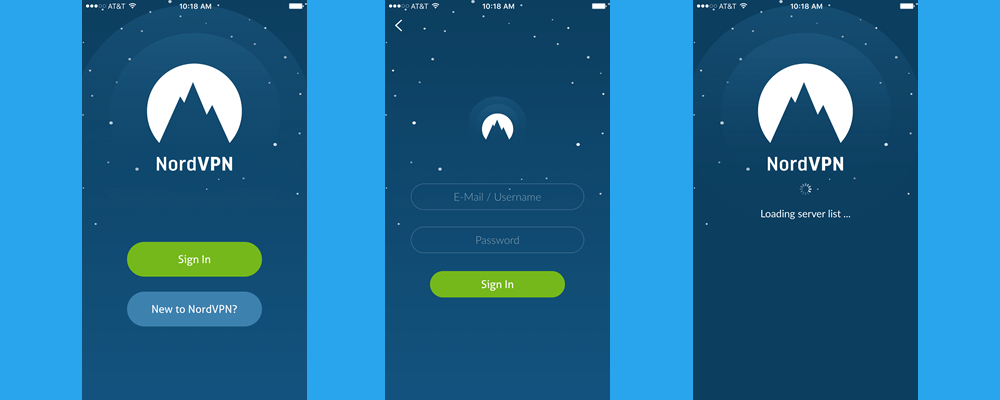
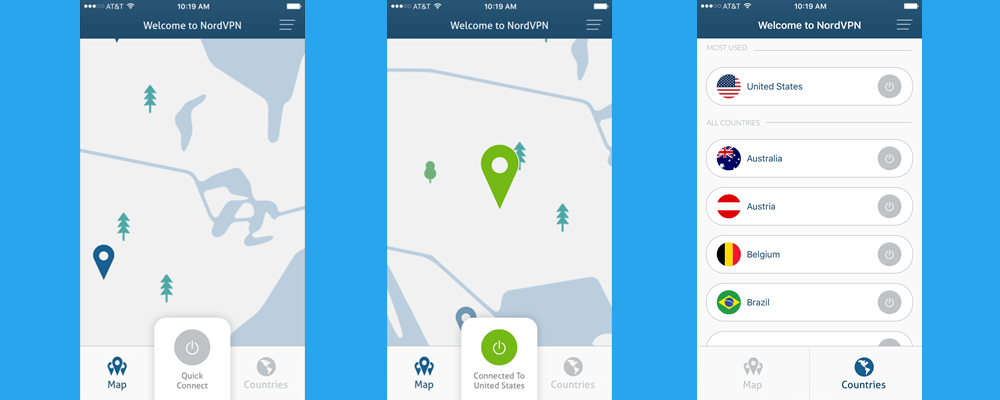
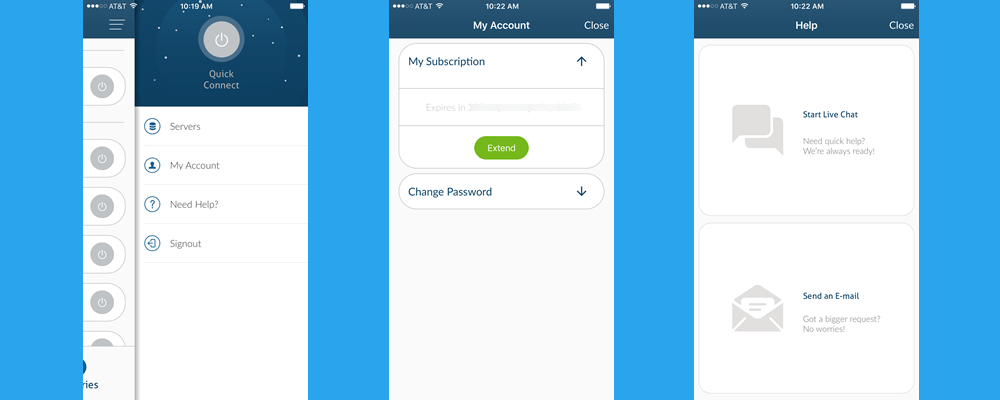
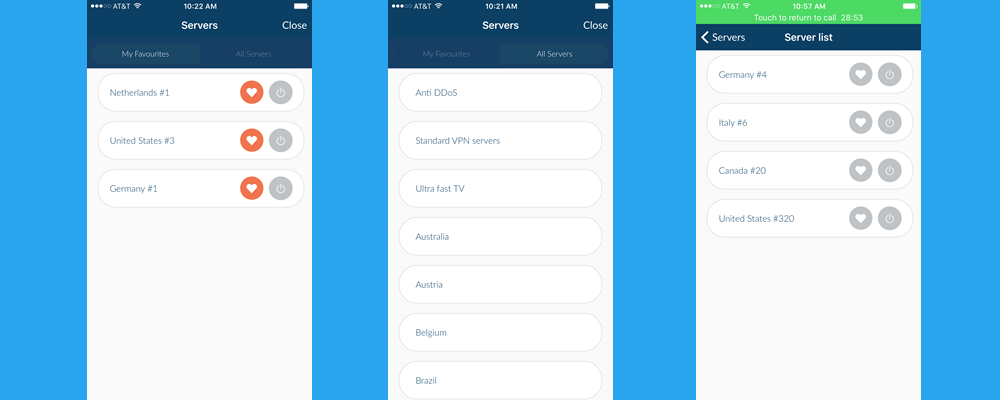
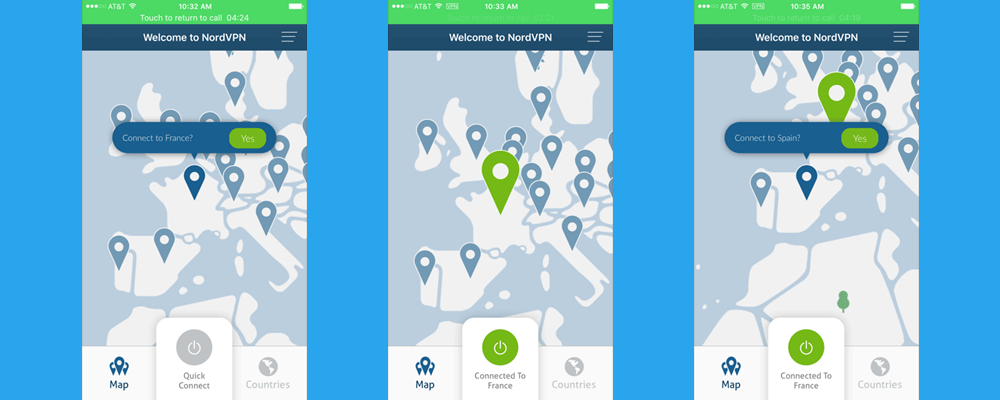

co dei server, è possibile selezionare un server specifico toccando l’interruttore accanto al nome del server. Una volta selezionato il server, tocca il pulsante “Connetti” per connetterti al server VPN. In generale, l’app NordVPN per iOS è facile da usare e offre molte opzioni per connettersi a server VPN in tutto il mondo. Inoltre, le guide di installazione sul sito Web di NordVPN sono utili per coloro che preferiscono configurare manualmente i loro dispositivi iOS con OpenVPN, L2TP / IPsec o PPTP.
co dei server, è possibile selezionare un server specifico toccando linterruttore accanto al nome del server. Una volta selezionato il server, toccando il pulsante “Connetti” verrai connesso al server VPN selezionato. In generale, lapp NordVPN per iOS è facile da usare e offre molte opzioni per connettersi a server VPN in tutto il mondo. Inoltre, le guide di installazione sul sito Web di NordVPN sono utili per coloro che preferiscono configurare manualmente i loro dispositivi iOS con OpenVPN, L2TP / IPsec o PPTP. In sintesi, se stai cercando unapp VPN affidabile per il tuo dispositivo iOS, NordVPN è sicuramente unottima scelta.